iPad用Logic Proユーザガイド
-
- Logic Proとは
- 作業領域
- 機能ボタンを操作する
- 数値を調整する
- iPad用Logic Proで編集を取り消す/やり直す
- Logic Proのサブスクリプションを開始する
- ヘルプを見つける方法
-
- アレンジの概要
-
- リージョンの概要
- リージョンを選択する
- リージョンをカット、コピー、およびペーストする
- リージョンを移動する
- リージョン間のギャップを削除する
- リージョンの再生をディレイする
- リージョンをトリムする
- リージョンをループさせる
- リージョンを繰り返す
- リージョンをミュートする
- リージョンを分割および結合する
- リージョンをストレッチする
- ノートピッチ別にMIDIリージョンを分離する
- リージョンを所定の場所にバウンスする
- オーディオリージョンのゲインを変更する
- iPad用Logic Proのトラック領域でオーディオリージョンをノーマライズする
- トラック領域でリージョンを作成する
- MIDIリージョンをSession Playerリージョンまたはパターンリージョンに変換する
- iPad用Logic ProでMIDIリージョンをSession Playerリージョンで置き換える
- リージョン名を変更する
- リージョンのカラーを変更する
- リージョンを削除する
- オーディオリージョンにフェードを作成する
- Stem Splitterを使ってボーカルや楽器のステムを抽出する
- フェーダーを使ってミキシング機能にアクセスする
- 著作権
iPad用Logic ProのDrum Kit Designerのコントロール
ドラムキットのサウンド特性および各ピースのレベルを変更できます。
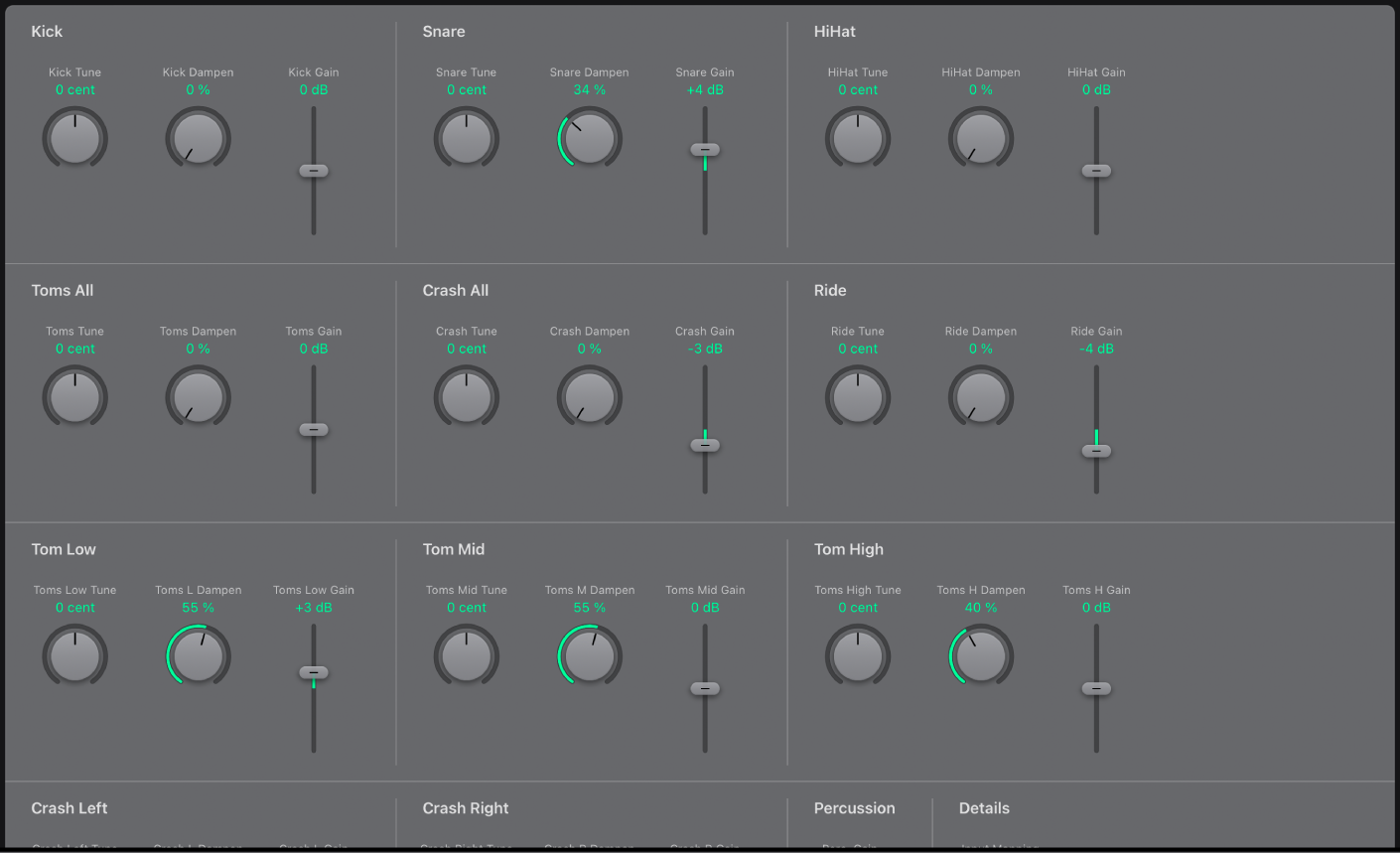
キットピースのパラメータ
有効なキットのキック、スネア、ハイハット、タム、およびシンバルのサウンドにはすべて以下のコントロールがあります。
注記: パーカッション音源のレベルは個別に制御します。Drum Kit Designerの拡張パラメータを参照してください。
「Tune」ノブ/フィールド: キットピースのピッチを調整します。
「Dampen」ノブ/フィールド: キットピースのディケイを調整します。
 「Gain」スライダ/フィールド: キットピースのボリュームを調整します。
「Gain」スライダ/フィールド: キットピースのボリュームを調整します。「Percussion Gain」スライダ: スライダをドラッグするかフィールドをドラッグするかして、以下のサウンド(キット内にある場合)のレベルを調整します。
Shaker Gain
Tambourine Gain
Claps Gain
Cowbell Gain
Sticks Gain
ドラムキットを読み込む
Logic Proで、
 をタップし、メニューから「プリセットを表示」を選択します。
をタップし、メニューから「プリセットを表示」を選択します。ブラウザが開きます。ドラムキットの名前をタップすると、そのドラムキットを読み込むことができます。ブラウザの概要を参照してください。
ドラムピースまたはパーカッションピースをプレビューする
Logic Proで、
 をタップしてプレイサーフェスを開きます。
をタップしてプレイサーフェスを開きます。プレイサーフェスの左上にある
 をタップし、メニューから「ドラムパッド」
をタップし、メニューから「ドラムパッド」 を選択します。
を選択します。ドラムピースまたはパーカッションピースのパッドを演奏します。
キットピースの設定を調整する
設定を調整するには、以下のいずれかの操作を行います:
ピッチを調整するには: 「Tune」ノブをドラッグするか、フィールドをタップして新しい値を入力します。
ディケイを調整するには: 「Dampen」ノブをドラッグするか、フィールドをタップして新しい値を入力します。
ボリュームを調整するには: 「Gain」スライダをドラッグするか、フィールドをタップして新しい値を入力します。